Win10系统连不上无线网的解决方法
2017-01-17 11:28作者:大龙虾
Win10系统连不上无线网的原因有多种,我们可以从网卡驱动、网络设置方面下手,下面就教大家Win10连不上无线网的具体解决方法。
1、如果出现Win10笔记本连接不上Wifi,首先应该进入设备管理器看看网络适配器,笔记本内置的无线网卡驱动是否正常,是否禁用了无线网络。
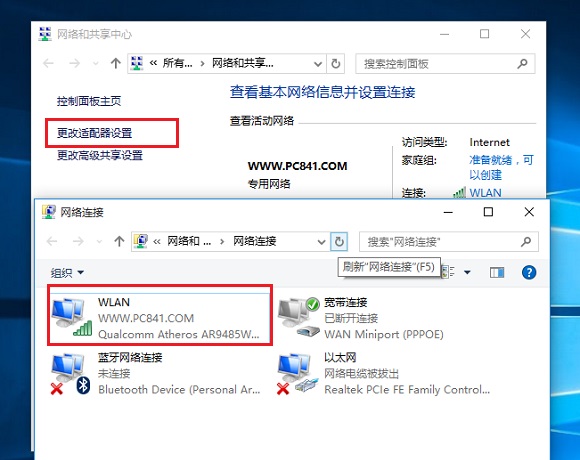
如果网卡驱动安装不正常,这里会找不到无线网卡或者上面有一个黄色感叹号。
2、如果无线网卡驱动正常,则可以进入网络适配器中,看看无线网络属性等信息。具体方法,在Win10右下角的“网络图标”上右键,然后点击“打开网络和共享中心”,之后再点击进入左侧的“更改适配器设置”。
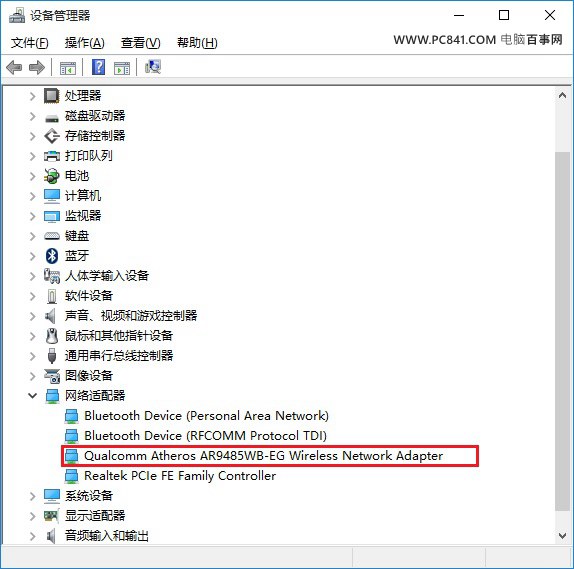
这里主要是可以看到无线网络的状态等信息。如果电脑中插了网线,默认没有使用无线网络,可以将插入电脑的网线拔掉,如果开启了无线,则会自动切换到无线选项。
以上就是Win10系统连不上无线网的解决方法,如果还有其他电脑问题,欢迎访问www.xtcheng.cc
标签:连不上无线网